Windows10シャットダウン動作を変更する(高速スタートアップを無効にする)
Windows10にはシャットダウンを行っても、実際は次回起動高速化のためにメモリやCPUなどの状態を保存しておく機能があります。しかしこの機能のおかげでシャットダウンして起動すれば認識するはずのデバイスが認識しなかったりするケースがあります。
この高速スタートアップを無効にする方法です。
高速スタートアップを無効にする手順
- スタート(Windowsキー)>設定(歯車)

- システム
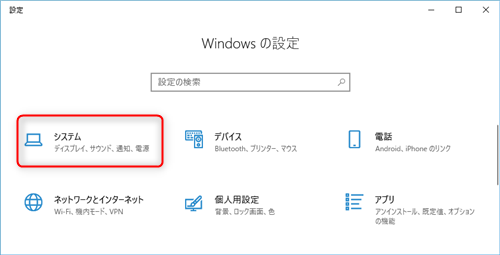
- 電源とスリープ>関連設定>電源の追加設定
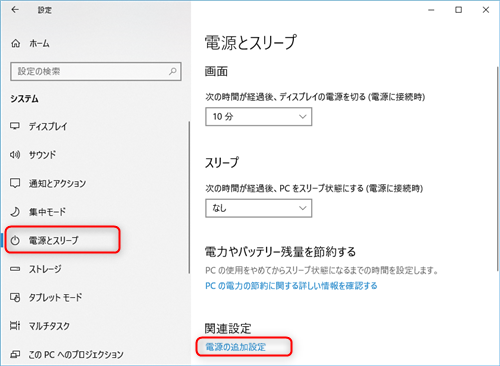
- 電源ボタンの動作を選択する
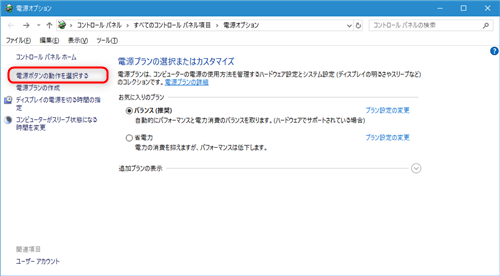
- 現在利用可能でない設定を変更します
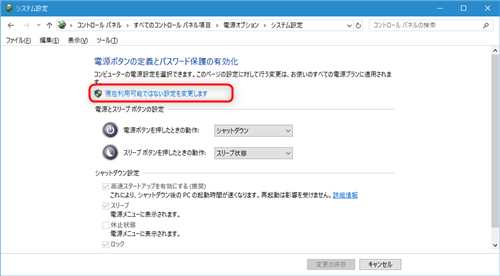
- 高速スタートアップを有効にする(推奨)>チェックを外す>変更の保存
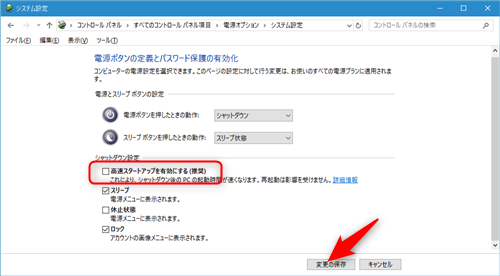
これでPCを完全にシャットダウンできます。
私の場合、これでもデバイスが動作しなければ、シャットダウン後にPCの電源ケーブルを抜き差ししています。
